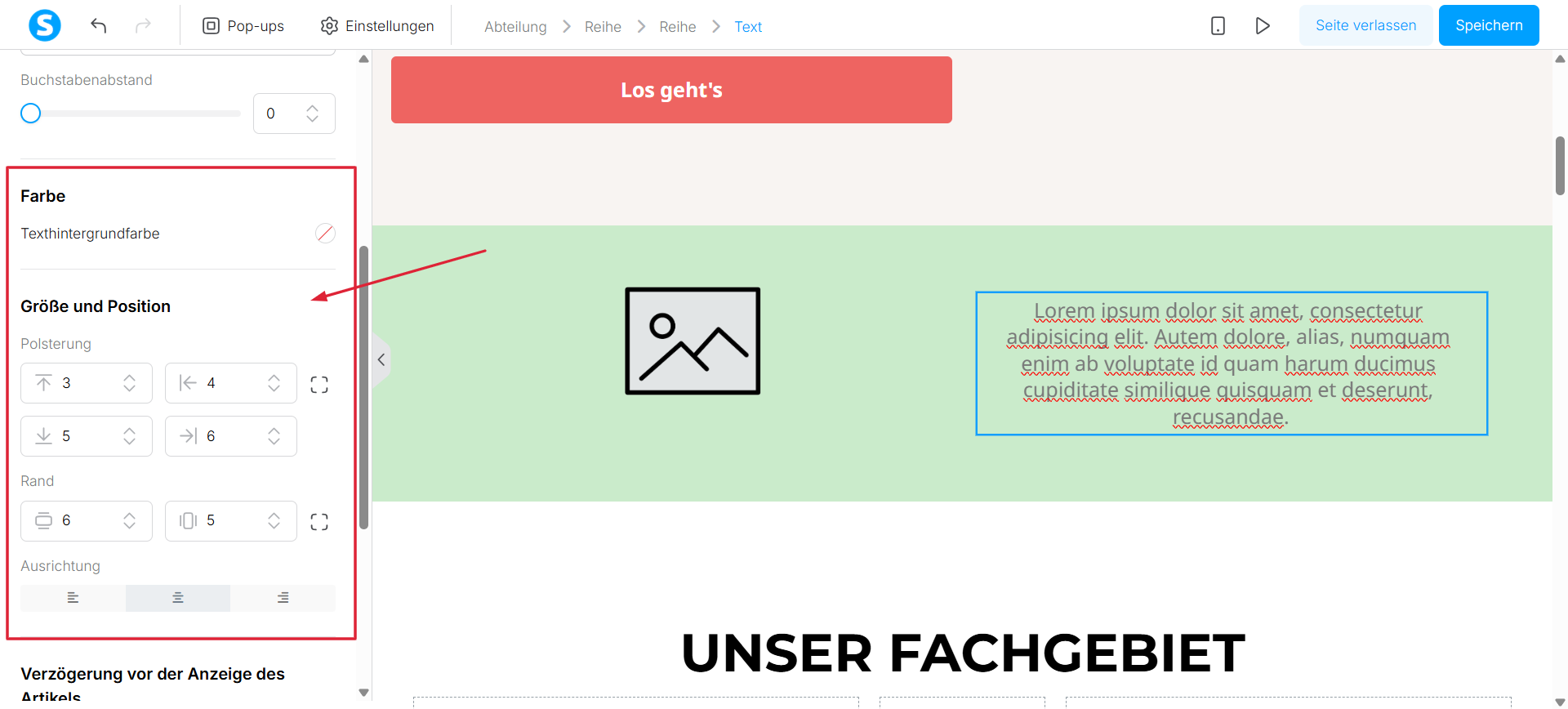So erstellen Sie eine benutzerdefinierte Seite mit systeme.io
In diesem Artikel erfahren Sie wie Sie eine benutzerdefinierte Seite mit systeme.io erstellen.
Sie benötigen:
ein systeme.io Konto
SCHRITT 1: Beginnen Sie damit, einen benutzerdefinierten Verkaufsfunnel oder einen anderen Funnel Ihrer Wahl zu erstellen.
Gehen Sie zum Reiter „Websites“, darunter finden Sie die Option "Verkaufsfunnels" und klicken Sie auf „Erstellen“, um einen neuen Verkaufsfunnel einzurichten.

Wählen Sie anschließend „Benutzerdefiniert“ und klicken Sie auf „Speichern“.
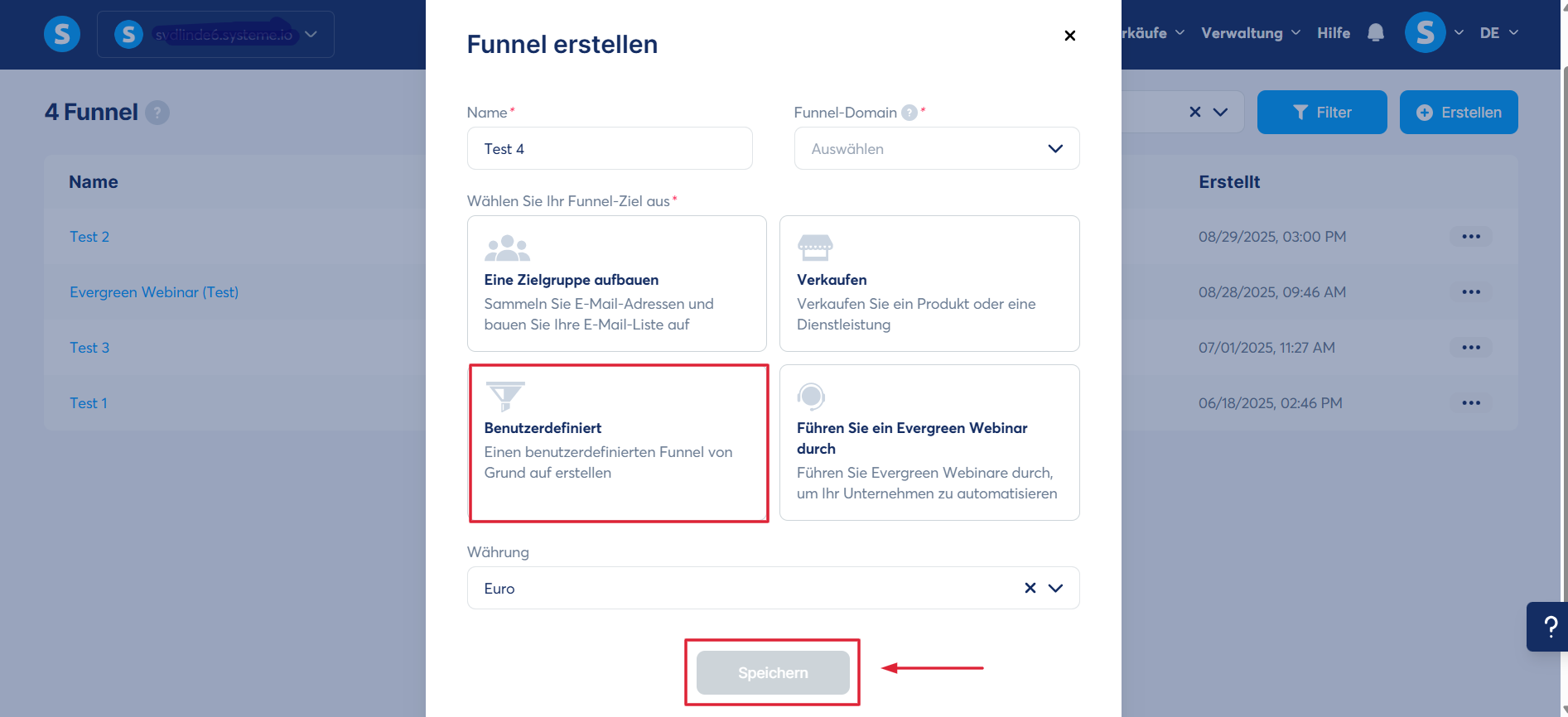
Sobald Sie sich in Ihrem Funnel befinden, klicken Sie auf die Schaltfläche „Schritt hinzufügen“, um die Seiten für Ihren Funnel zu erstellen.
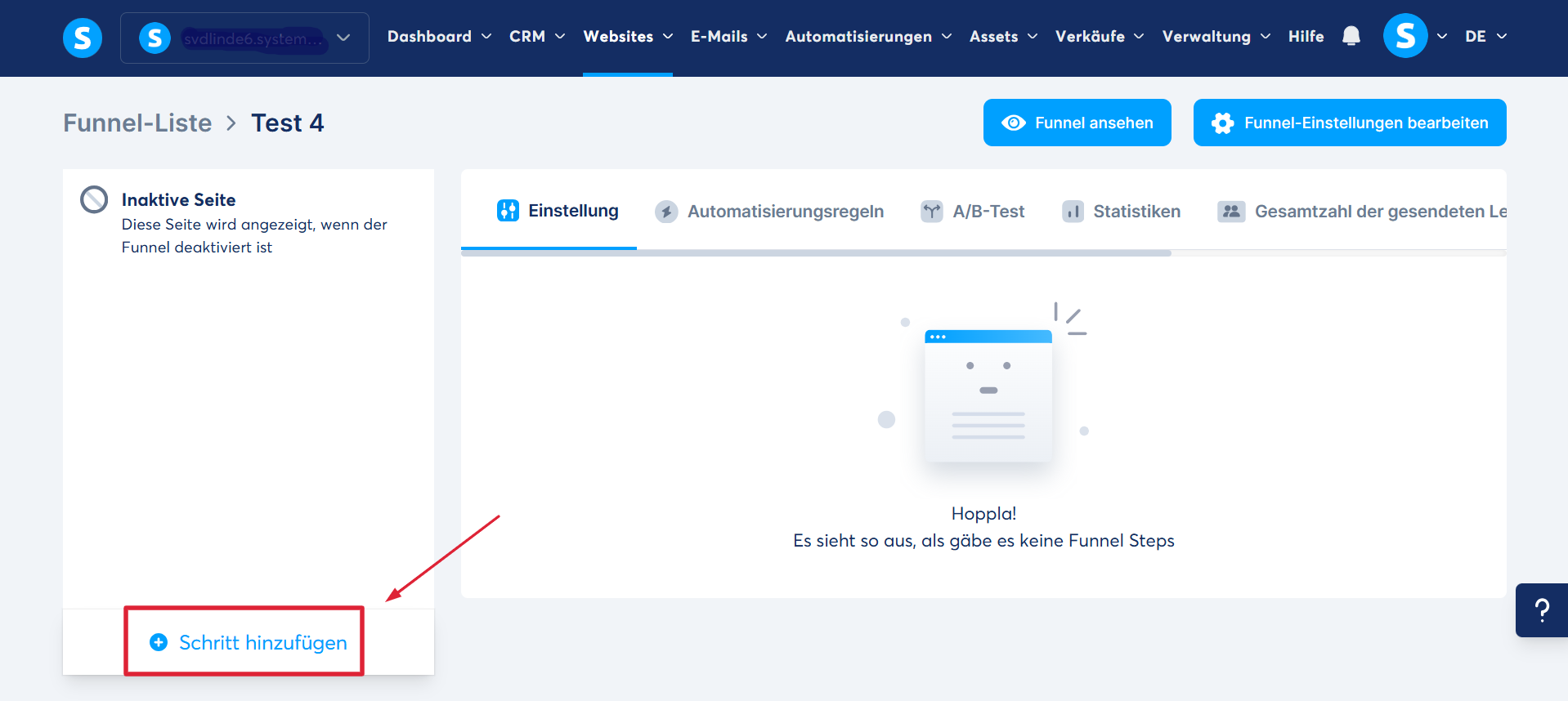
Es erscheint ein Pop-up, in dem Sie einen Namen für Ihre Seite eingeben und den Seitentyp auswählen müssen.
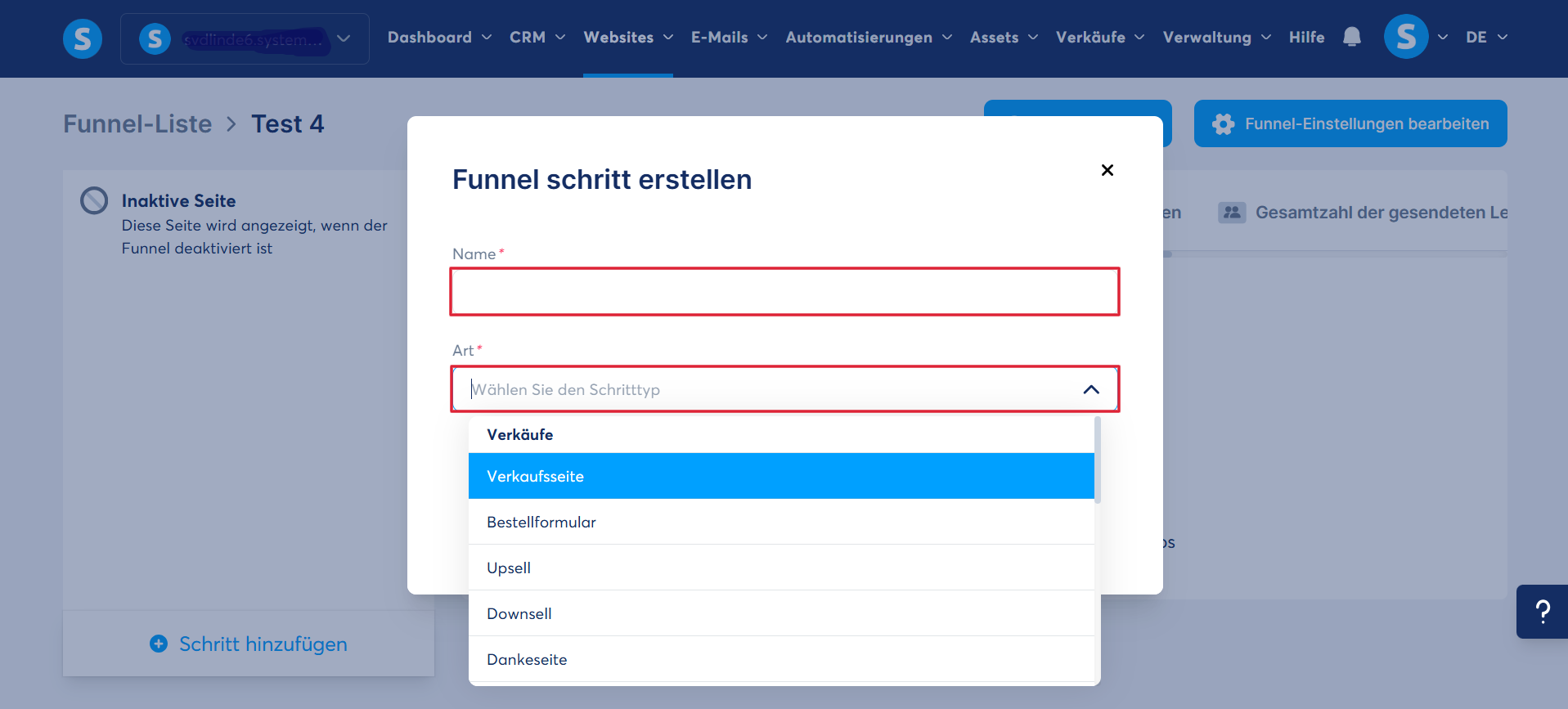
Nachdem Sie das Pop-up ausgefüllt und gespeichert haben, haben Sie die Möglichkeit, eine Vorlage aus den von systeme.io angebotenen Designs auszuwählen und diese nach Ihren Wünschen anzupassen.
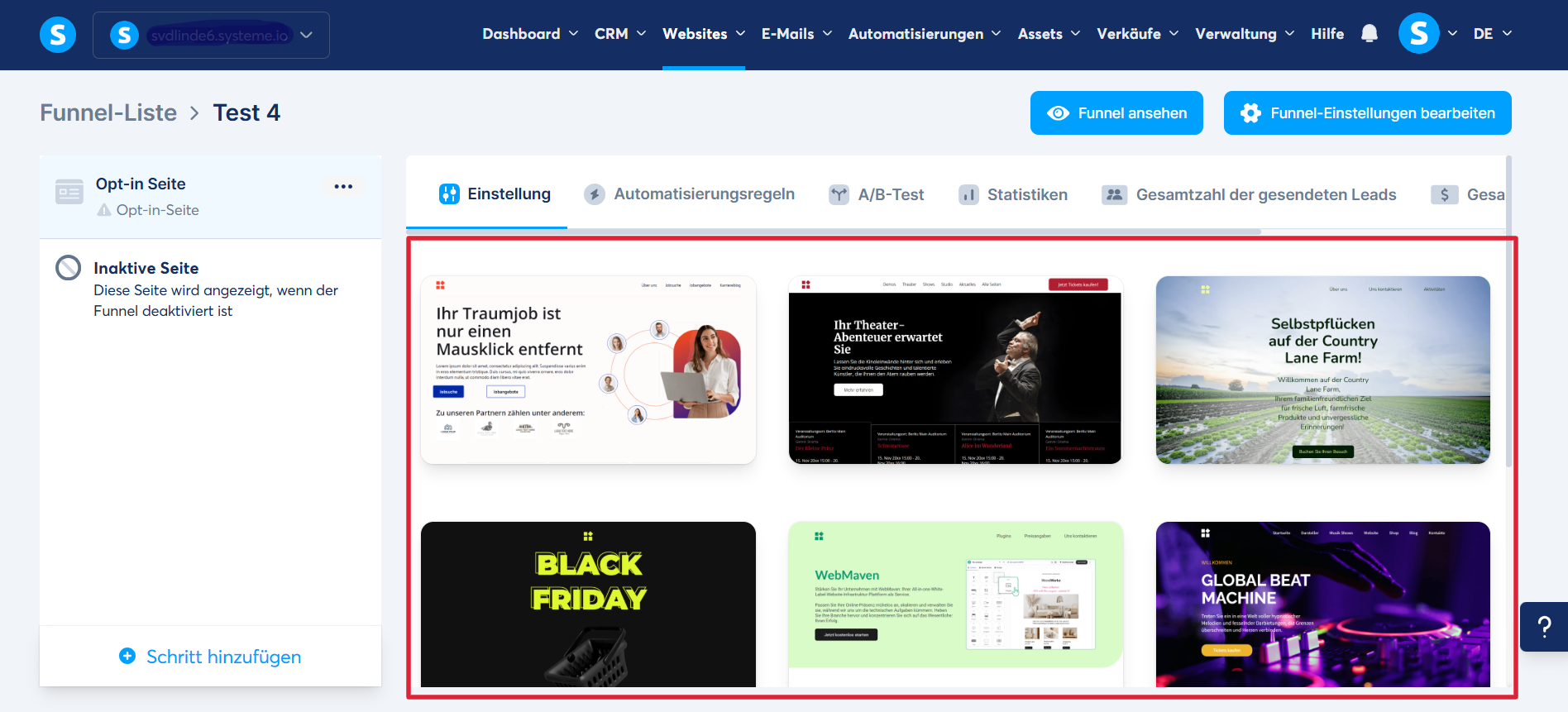
Beachten Sie, dass Sie auch die Option haben, eine leere Seite zu wählen und diese von Grund auf mithilfe der im Editor verfügbaren Elemente anzupassen.
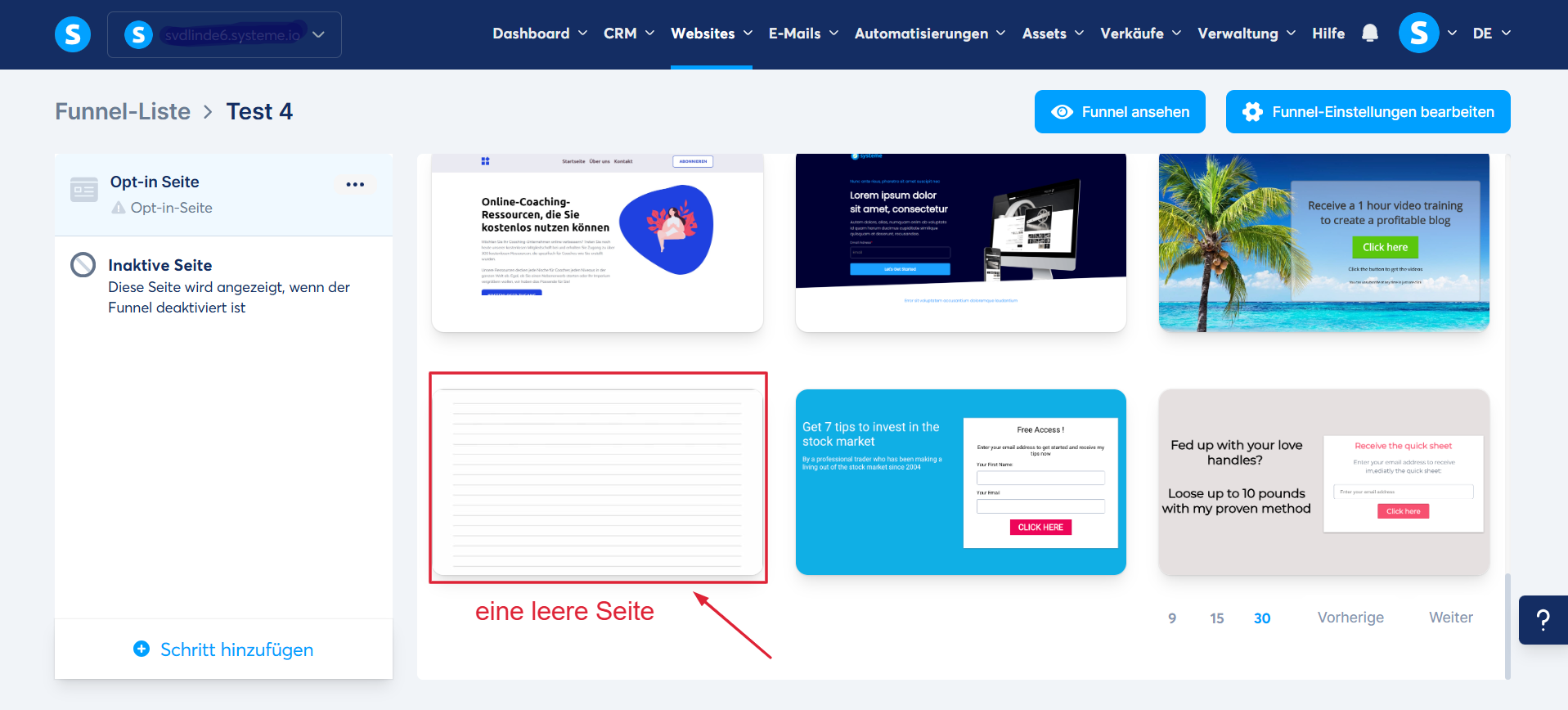
SCHRITT 2: Erfahren Sie, wie die Seitenstruktur funktioniert, damit Sie diese anpassen können
Alle Webseiten bestehen aus drei wesentlichen Komponenten.
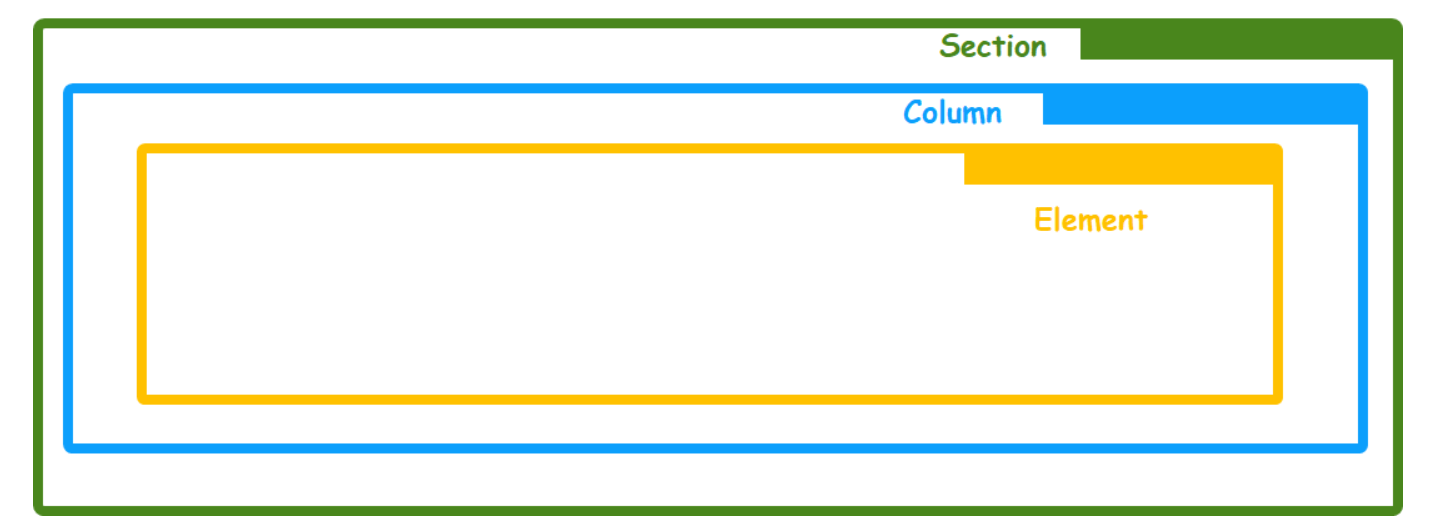
1. Abschnitte (Section): Dies sind die Hauptbausteine Ihrer Seite. Sie beginnen damit, Abschnitte hinzuzufügen, und platzieren dann Zeilen (Spalten) und Elemente darin.

2. Zeile (Spalte) (Column): Spalten können in verschiedenen Abschnitten Ihrer Seite platziert werden; verwenden Sie Spalten, um das Layout jedes Abschnitts auf der Seite anzupassen.

3. Elemente (Element): Dies sind die Bausteine, die Ihrer Seite ein individuelles Erscheinungsbild verleihen. Sie müssen die gewünschten Elemente (Video, Bild, Text usw.) in Ihre Spalten einfügen.

So fügen Sie Abschnitte und Spalten hinzu:
Beginnen Sie mit einer beliebigen Vorlage (oder einer leeren Seite).
Ziehen Sie das „Abschnitt“-Element aus der Symbolleiste.
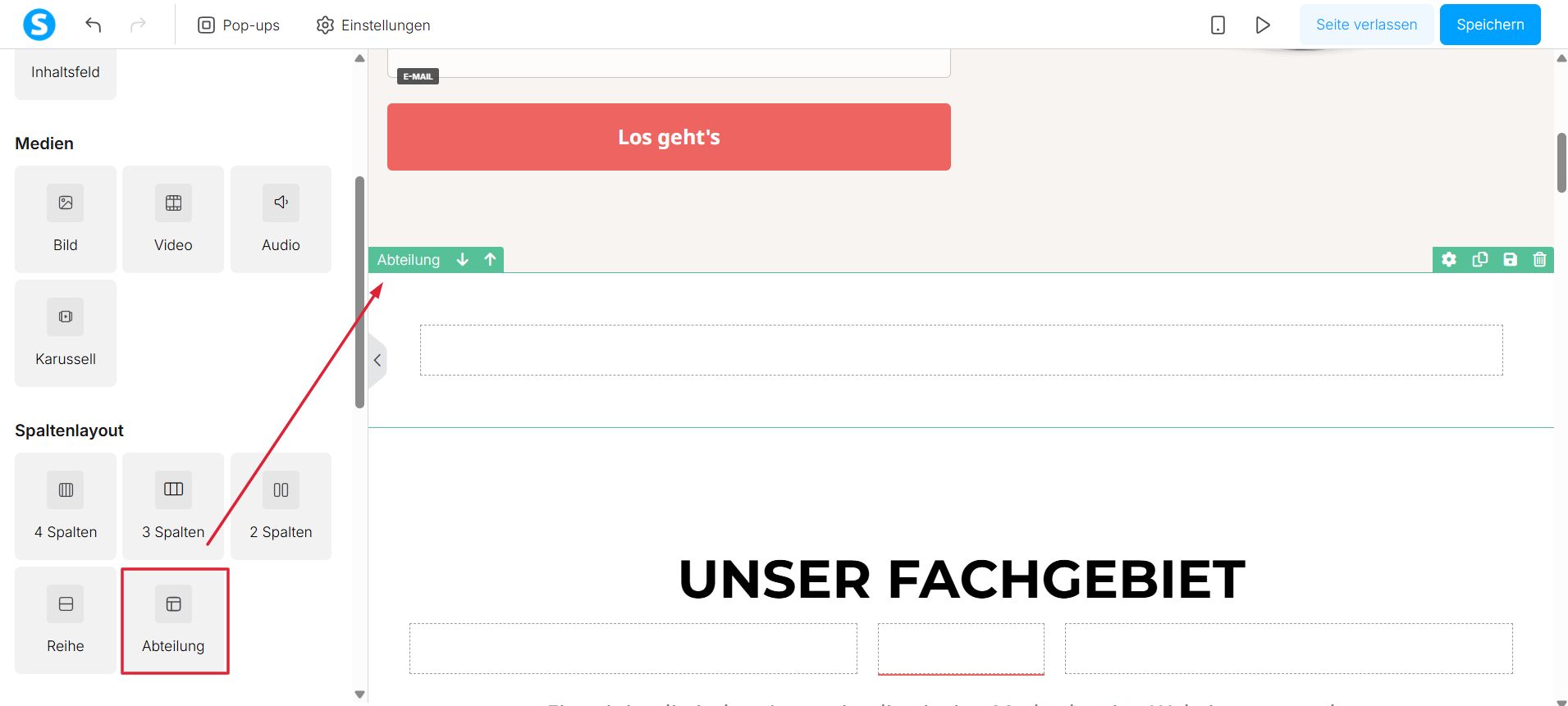
Hinweis: Sie können so viele Abschnitte erstellen, wie Sie möchten.
Klicken Sie auf das Einstellungs-Symbol, um den Abschnitt zu bearbeiten.
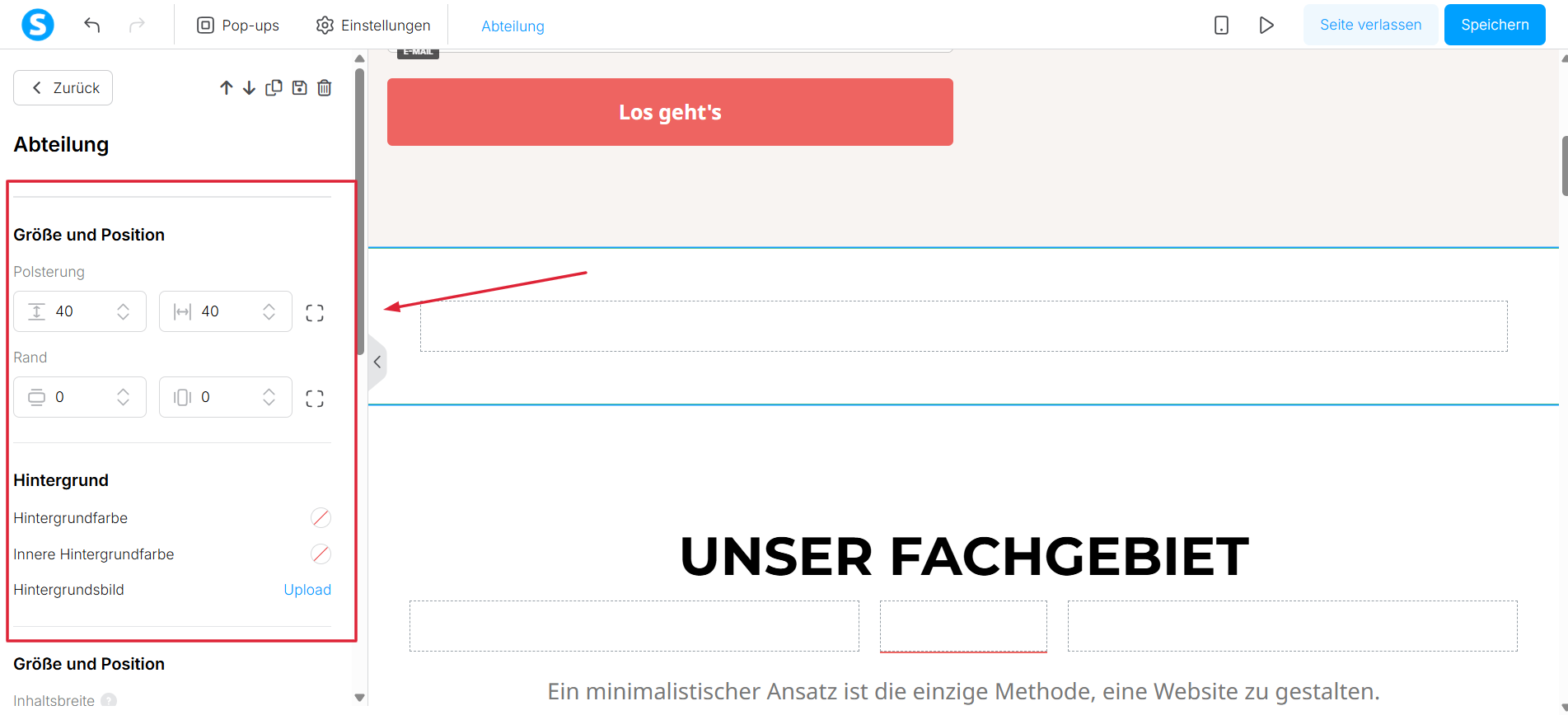
In den Einstellungen können Sie:
- die Hintergrundfarbe ändern.
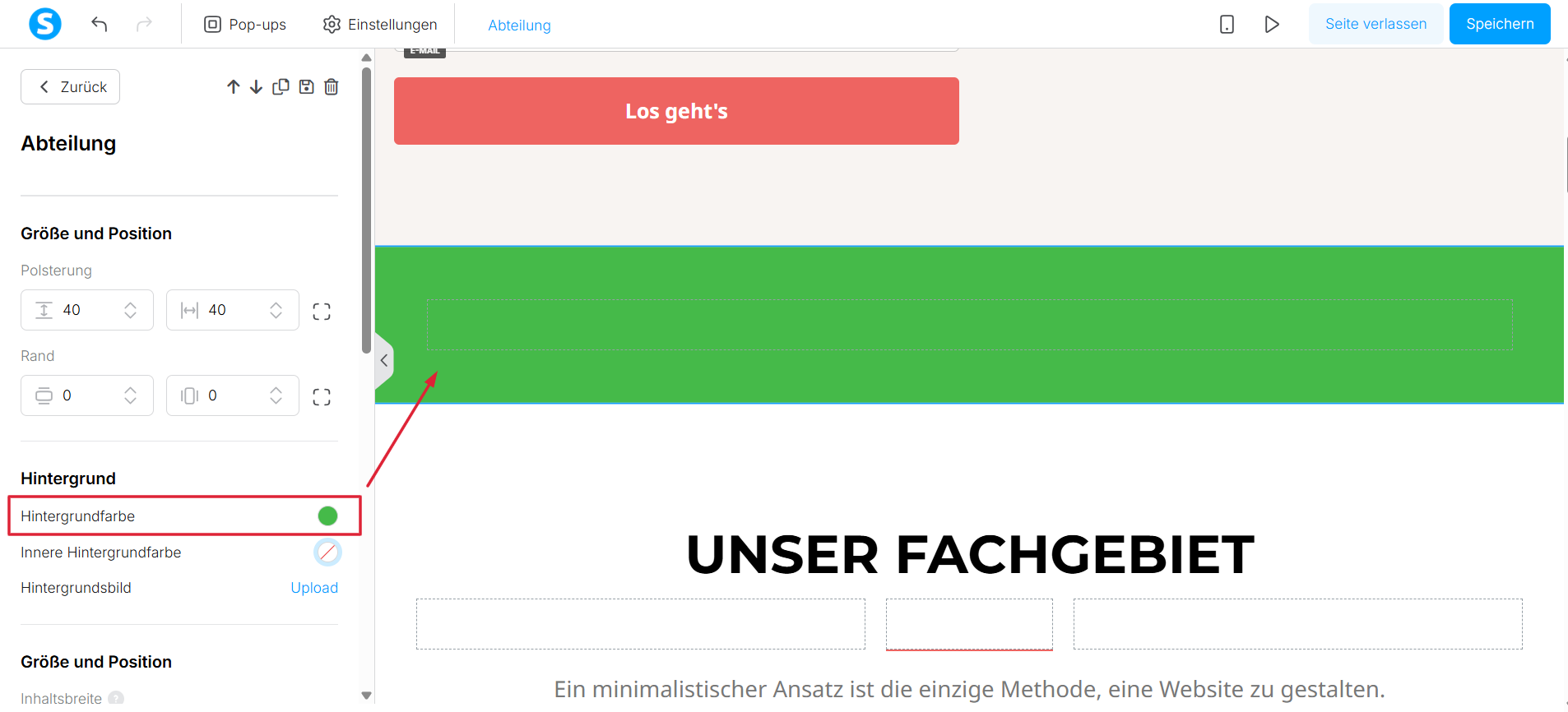
- die innere Hintergrundfarbe des Abschnitts ändern.
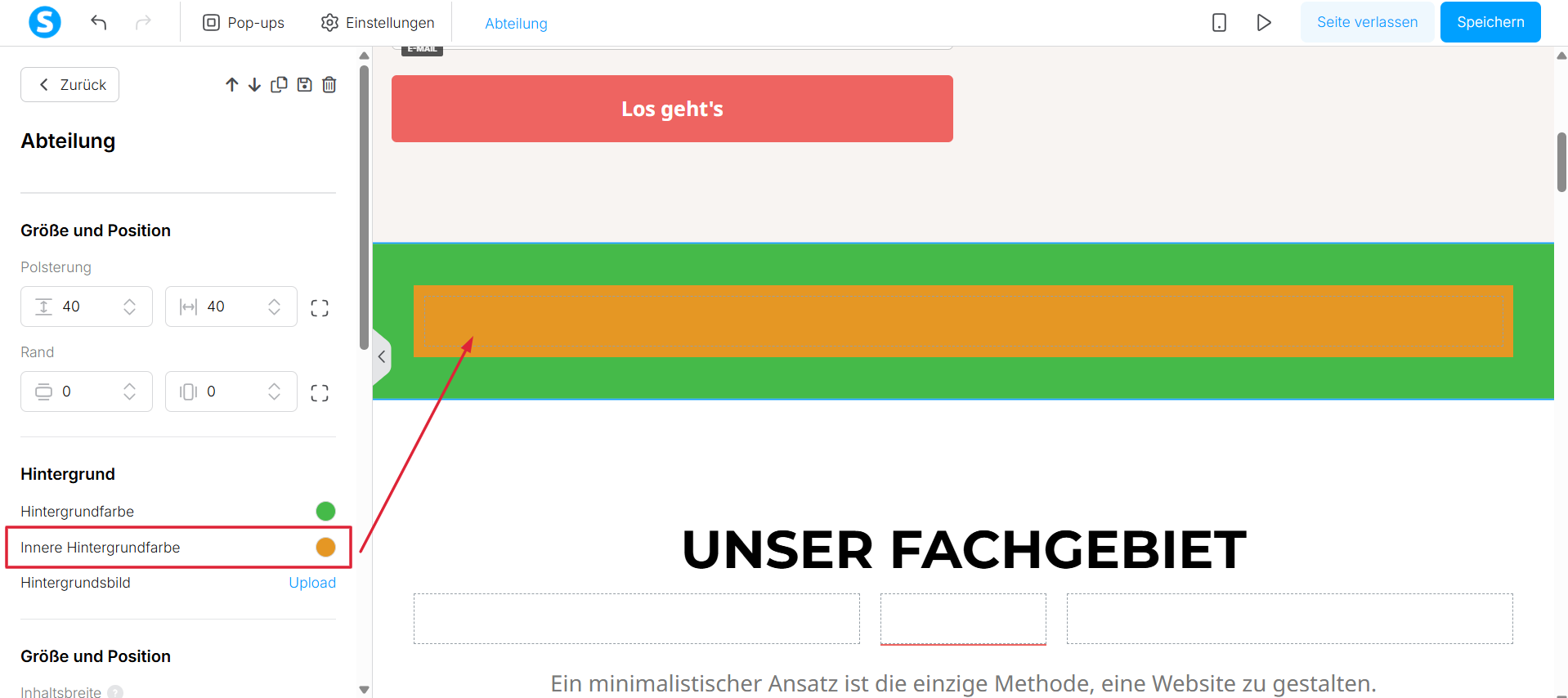
- ein Hintergrundbild hochladen, indem Sie auf das Cloud-Symbol klicken. Außerdem haben Sie die Möglichkeit, den Anzeigemodus des Bildes auszuwählen.
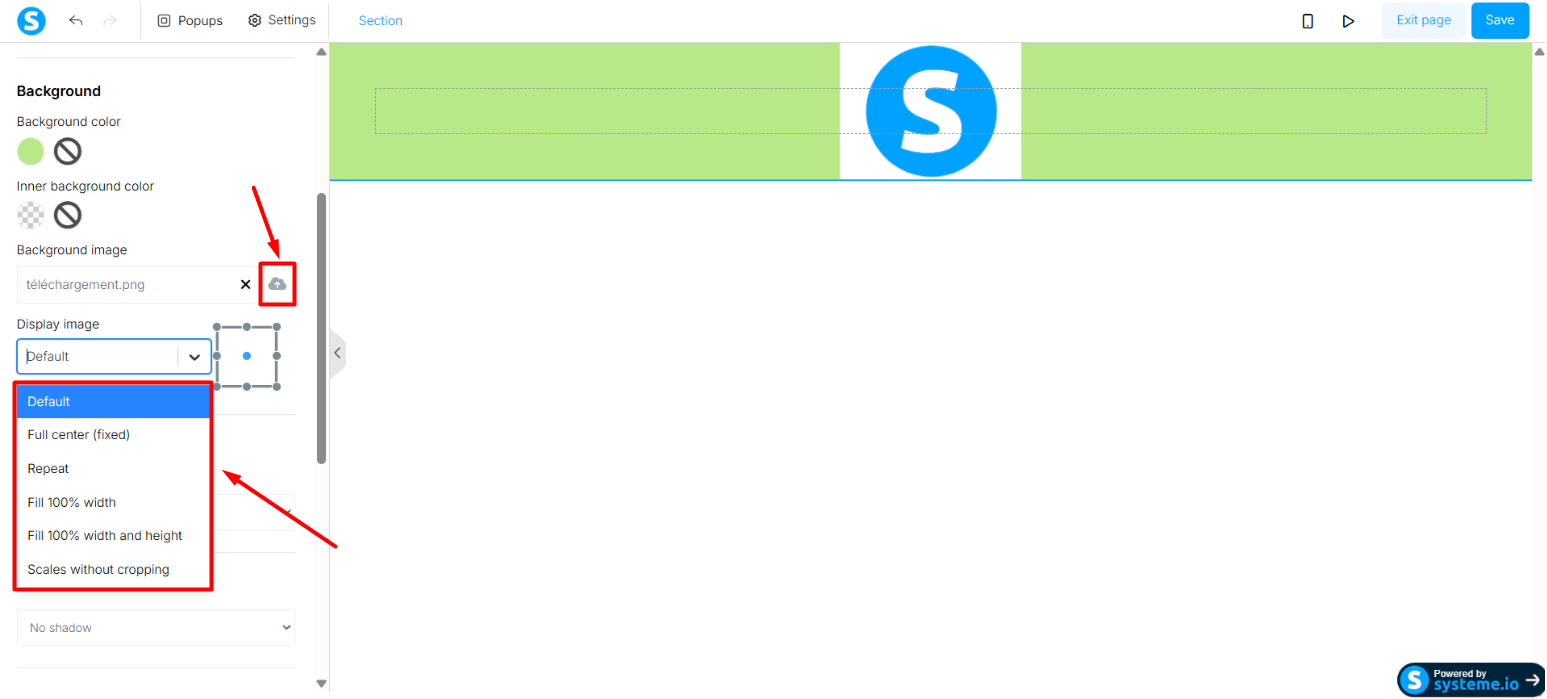
- Wenn Sie einen Abschnitt hinzufügen, finden Sie darin eine Spalte aus einer Zeile.
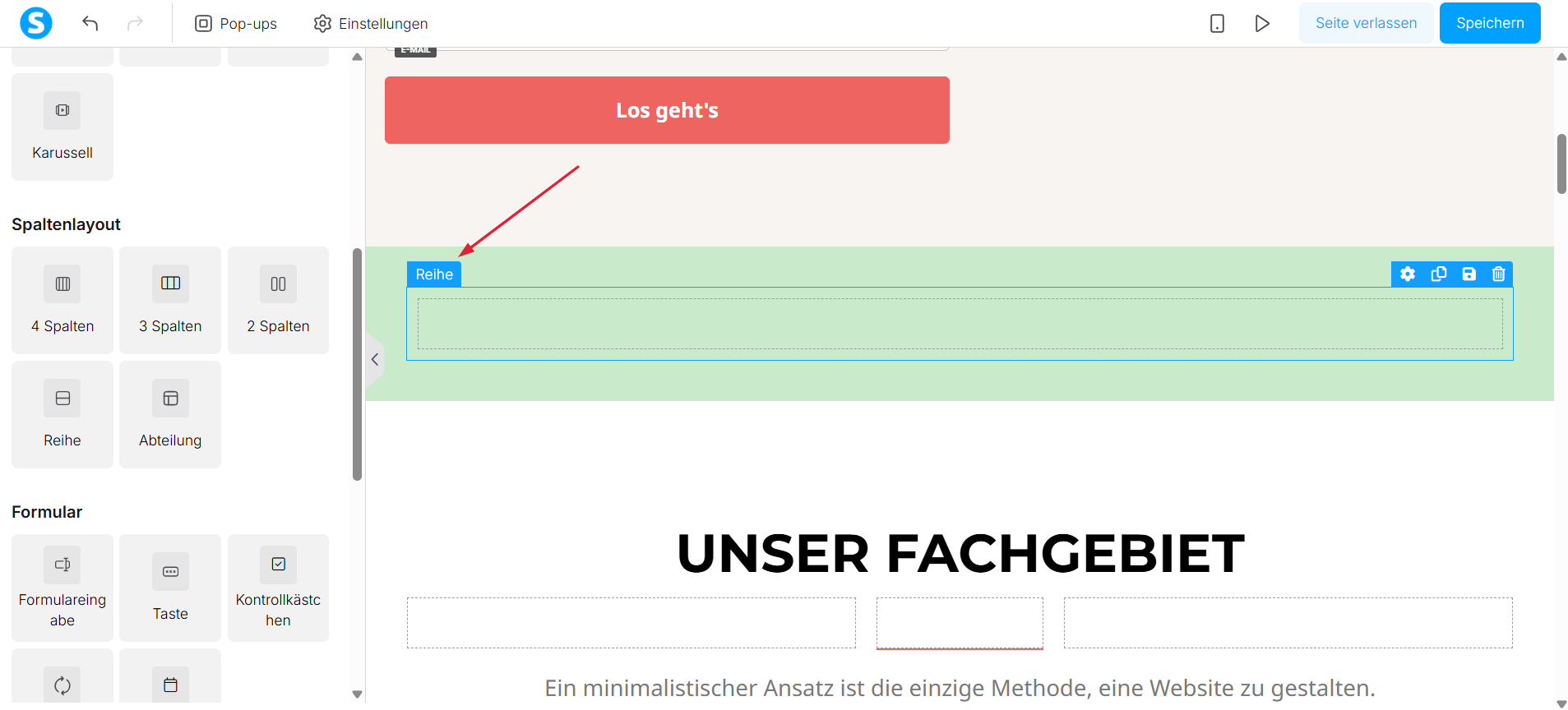
Fügen Sie Spalten hinzu, indem Sie das „Spalte“-Element in die Abschnitte ziehen.
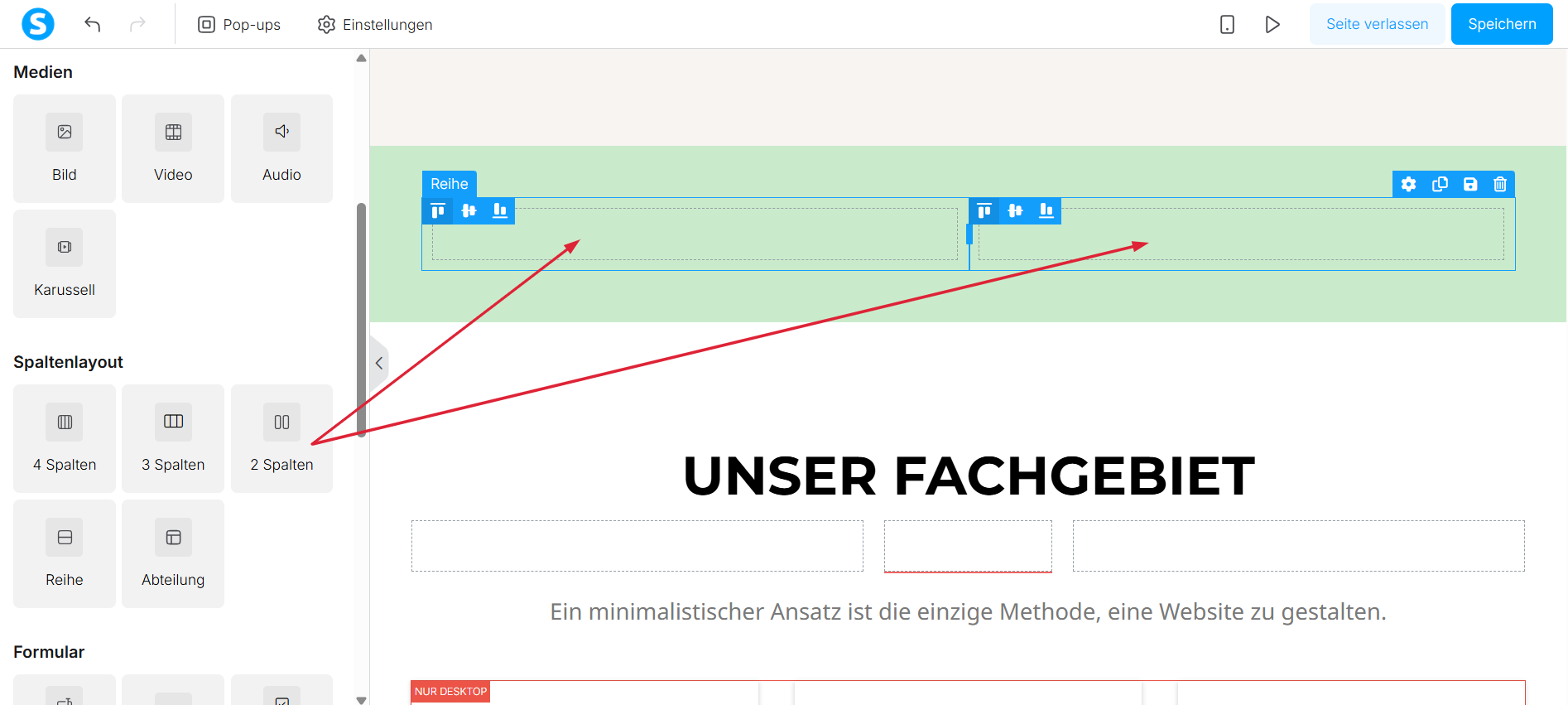
Elemente hinzufügen:
Sie können so viele Elemente hinzufügen, wie Sie möchten, indem Sie das gewünschte Element in den Seiteneditor ziehen.
Zum Beispiel fügen wir hier Text und ein Bild in die Spalten ein.

Viele weitere Elemente sind ebenfalls verfügbar!
Erweiterte Anpassungstools:
Farbanpassungen:
In den Einstellungen können Sie Ihren Text anpassen, seine Farbe ändern usw.
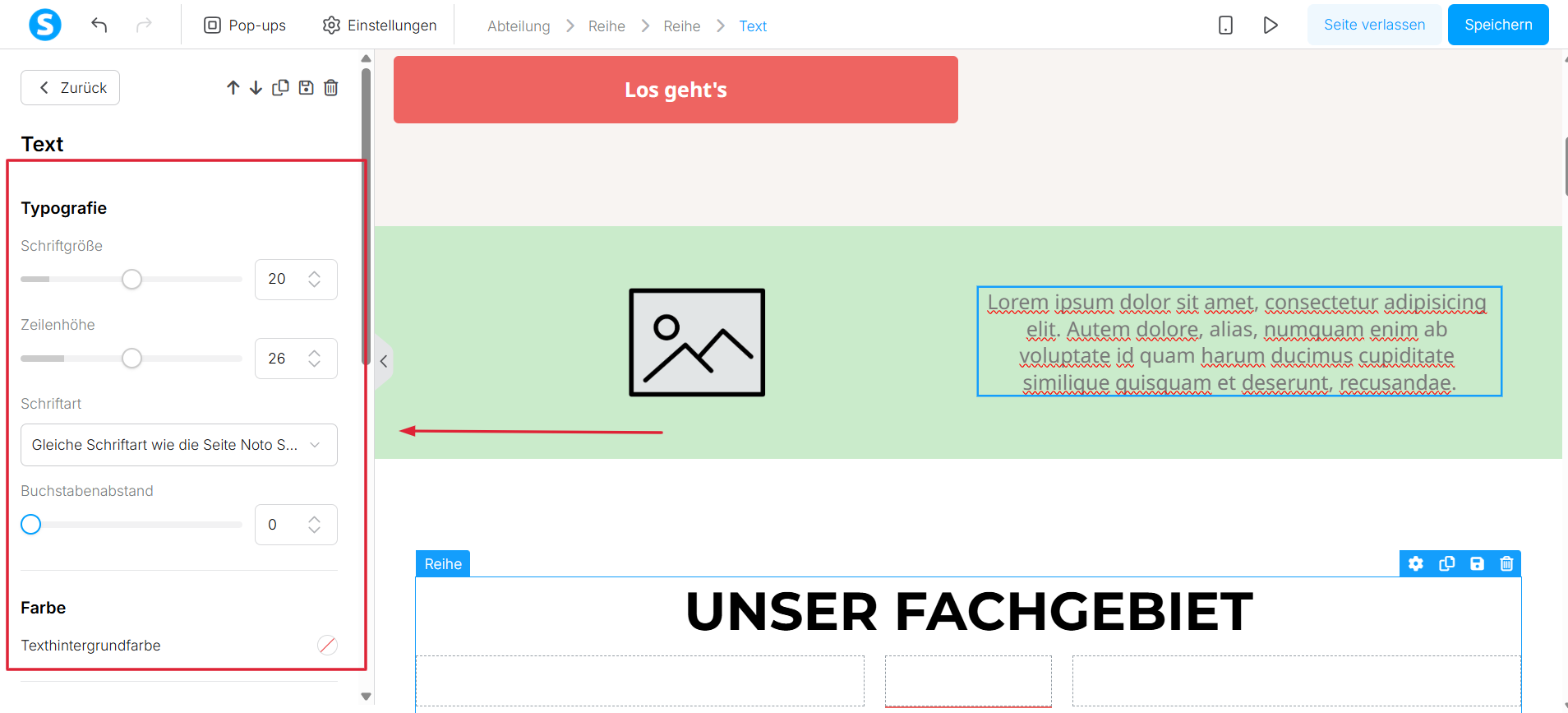
Positionsanpassung:
Sie können den Außenabstand (Margin) und den Innenabstand (Padding) anpassen.